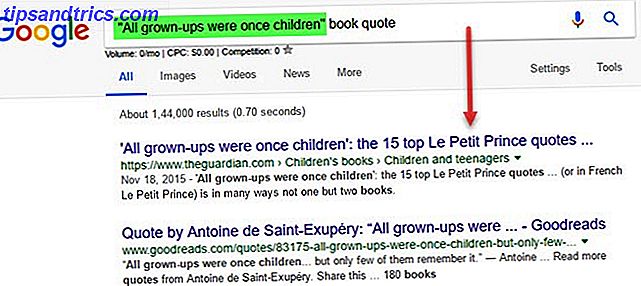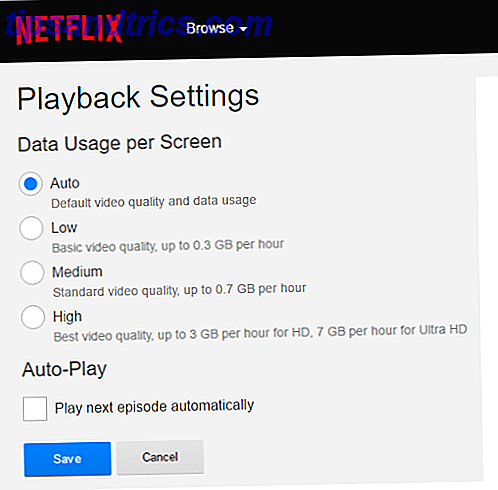Wenn Sie bereits seit einiger Zeit ein Android-Telefon oder -Tablet verwenden, haben Sie vielleicht den Ausdruck "Sideloading" gefunden. Beim Sideloading wird im Grunde nur eine Datei (häufig eine App) von Ihrem Computer auf Ihr Android-Gerät verschoben, was wie ein einfacher Prozess, aber es kann für jemanden verwirrend sein, der es vorher nie getan hat.
Deshalb werden wir uns heute ansehen, warum Sie Apps oder andere Dateien auf Ihrem Android-Gerät seitenweise laden sollten und wie genau Sie das tun können.
Welche Dateien können Sie laden?
Da das Sideloading nur ein Vorgang ist, bei dem Dateien von einem Gerät auf ein anderes verschoben werden, kann dies mit fast allem erledigt werden. Der häufigste Anwendungsfall sind wahrscheinlich Apps, aber viele andere Dateitypen können ebenfalls verschoben werden.
Apps
Android-Apps kommen als APK-Dateien mit der Endung ".apk", ähnlich wie installierbare Dateien unter Windows als EXE-Dateien mit der Endung ".exe" kommen. Um loslegen zu können, müssen Sie ein APK finden. Wir haben in der Vergangenheit erläutert, warum Sie ein APK herunterladen und wo Sie diese finden können. Wie Sie ein APK von Google Play herunterladen, um Einschränkungen zu umgehen So laden Sie ein APK von Google Play, um Einschränkungen zu umgehen Sie müssen das installierbare Gerät in die Hände bekommen APK-Datei für eine App von Google Play? Wir haben dich bedeckt. Lesen Sie mehr, aber mein bester Rat wäre einfach eine schnelle Google-Suche ("App-Name APK") oder APKMirror.
* öffnet den Spielladen
Dieser Artikel ist in Ihrem Land nicht verfügbarK.
* öffnet Apmspiegel
Du hast gesagt, fam?-? (@TheGrandVezir) 29. April 2016
APKMirror hat grundsätzlich alle kostenlosen Apps im Play Store, aber Sie werden keine kostenpflichtigen Apps finden, da dies Piraterie wäre. Pirate Apps auf Android Piraterie auf Android: Wie schlecht ist es wirklich? Piraterie auf Android: Wie schlecht ist es wirklich? Android ist berüchtigt für seine grassierende Piraterie, also untersuchen wir genau, wie schlimm es ist. Lesen Sie mehr ist nicht nur schlecht für Entwickler und die Gemeinschaft als Ganzes, aber es öffnet Ihnen die Möglichkeit von Viren oder Malware Malware auf Android: Die 5 Arten, die Sie wirklich über Malware auf Android wissen müssen: Die 5 Arten, die Sie wirklich brauchen Wissen über Malware kann sowohl mobile als auch Desktop-Geräte betreffen. Aber keine Angst: Ein bisschen Wissen und die richtigen Vorsichtsmaßnahmen können Sie vor Bedrohungen wie Ransomware und Sextortion-Scams schützen. Weiterlesen . Aus diesem Grund finden Sie möglicherweise andere Websites, die APKs hosten, aber seien Sie vorsichtig und achten Sie darauf.
Es ist auch möglich, Ihre eigenen Apps von einem Gerät zu extrahieren und auf ein anderes Gerät zu übertragen. Wie Extrahieren und Installieren einer Android-App ein älteres Android-Gerät? So extrahieren und installieren Sie eine Android-App Jeder, der ein älteres Gerät oder ein Interesse an der Dateistruktur des Android-Betriebssystems hat, möchte die manuelle Methode kennen. Lesen Sie mehr, welches der sicherste Weg ist, wenn Sie die Mittel haben.
Musik, Podcasts, eBooks, Filme oder TV-Sendungen
Heutzutage sind Smartphones viel mehr als nur Telefone. Sie können E-Reader, MP3-Player und Fernseher sein, die alle in einem zusammengefasst sind. Das heißt, Sie können praktisch alle Arten von Medien auf Ihr Android-Gerät laden und es unterwegs genießen.
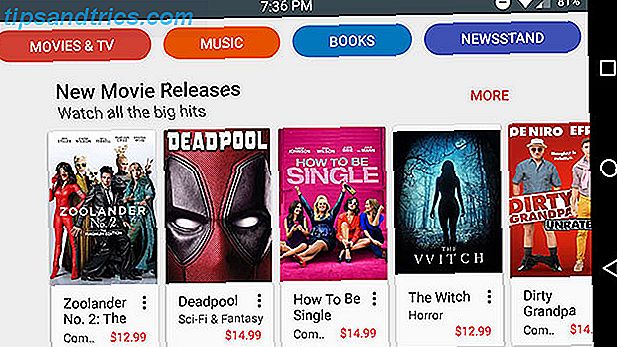
Wenn Sie über DRM-freie Medien verfügen Was ist DRM und warum existiert es, wenn es so böse ist? [MakeUseOf erklärt] Was ist DRM und warum existiert es, wenn es so böse ist? [MakeUseOf Explains] Digital Rights Management ist die neueste Entwicklung des Kopierschutzes. Es ist der größte Grund für die Frustration von Benutzern heute, aber ist es gerechtfertigt? Ist DRM ein notwendiges Übel in diesem digitalen Zeitalter, oder ist das Modell ... Read More auf Ihrem Computer, kann es auf Ihrem Android-Gerät verschoben und genossen werden (oder Sie können das DRM in Ihren Videos brechen DRM von iTunes Videos schnell entfernen Und einfach mit M4VGear Entfernen Sie DRM von iTunes Videos schnell und einfach mit M4VGear M4VGear nimmt einfach DRM Videos von iTunes heruntergeladen und macht sie DRM-frei Lesen Sie mehr oder sogar auf Ihrem Kindle eBooks So brechen Sie die DRM auf Kindle eBooks, so dass Sie sie überall genießen können Wie man das DRM auf Kindle eBooks bricht, damit Sie sie überall genießen können Wenn Sie Amazon etwas Geld für ein Kindle eBook zahlen, denken Sie wahrscheinlich, dass es jetzt deins ist. Ich meine, Sie haben etwas Geld bezahlt, Sie haben etwas Inhalt, und jetzt haben Sie es, genau wie jedes andere ... Lesen Sie mehr). Für die besten Ergebnisse benötigen Sie jedoch eine App, um diese Dinge einmal auf Ihrem Gerät zu konsumieren:
- Musik: Wir empfehlen Google Play Musik Der beste Musik-Player für Android: Google Play Music Der beste Musik-Player für Android: Google Play Musik Google Play Music ist ein Musik-Streaming-Dienst, ein lokaler Musik-Player und ein Podcast-Player ein. Und es ist großartig. Lesen Sie mehr oder eines dieser wunderschönen Musik-Player 6 Wunderschöne Material Design-inspirierte Musik-Player für Android 6 Wunderschöne Material Design-inspirierte Musik-Player für Android Suchen Sie nach einem Musik-Player, der mit Material Design aktualisiert worden ist? Suchen Sie nicht weiter! Weiterlesen .
- Podcasts: Überprüfen Sie die 8 besten Podcast-Player für Android Die 8 besten Podcast-Player für Android Die 8 besten Podcast-Player für Android Möchten Sie Podcasts auf Ihrem Android-Handy oder Tablet hören? Lassen Sie uns Ihnen zeigen, welche Apps Sie verwenden sollen. Weiterlesen .
- eBooks: Google Play-Bücher ausprobieren Ein Buch auf deinem Android-Gerät lesen? Google Play Books erleichtert das Lesen eines Buches auf Ihrem Android-Gerät? Google Play Books macht es leicht Lassen Sie uns einen Blick auf Googles Einbruch in den schnell wachsenden eBook-Markt werfen. Lesen Sie mehr oder eine dieser Kindle-Alternativen Mag nicht Amazon? Alternativen zu der Kindle eBook Reader App für Android nicht mögen Amazon? Alternativen zur Kindle eBook Reader App Für Android Amazon hat seine eigenen Fehler, die Leser auf der Suche nach einer Alternative, die genauso gut ist. Suchen Sie weg von Amazon, Kindle und DRM? Hier sind einige der besten Ebooks ... Lesen Sie mehr.
- Filme oder TV-Shows: definitiv VLC oder eine Alternative herunterladen Was ist der beste Video Player für Android? Was ist der beste Video Player für Android? Nicht alle Android-Video-Player-Apps sind gleich. Hier sind die besten derzeit verfügbaren. Weiterlesen .
Benutzerdefinierte ROMs oder Mods
Sie werden wahrscheinlich den Begriff Sideloading kennenlernen, wenn Sie Ihr Android-Gerät optimiert oder rooted haben. What's Rooting? Was sind benutzerdefinierte ROMs? Erlernen Android Lingo Was rooting? Was sind benutzerdefinierte ROMs? Lerne Android Lingo Schon einmal eine Frage zu deinem Android-Gerät gehabt, aber die Antwort enthielt eine Reihe von Wörtern, die du nicht verstanden hast? Lassen Sie uns den verwirrenden Android-Jargon für Sie aufschlüsseln. Weiterlesen . In diesem Fall ist das Sideloading sehr nützlich, um Dateien auf Ihr Telefon zu verschieben, die Sie später in Ihrer benutzerdefinierten Wiederherstellung verwenden müssen. Was ist eine benutzerdefinierte Wiederherstellung? Erkundung von CWM, TWRP und Freunden Was ist eine benutzerdefinierte Wiederherstellung? Erkundung von CWM, TWRP und Freunden Wenn Sie jemals daran gedacht haben, an Ihrem Android-Gerät herumzubasteln, haben Sie wahrscheinlich gelesen, dass Sie eine benutzerdefinierte Wiederherstellung darauf flashen müssen, bevor Sie etwas ernsthaftes tun können. Aber das wirft einige Fragen auf. Weiterlesen .
Hallo alter Freund! Ich habe die Offenheit von Androiden und die Fähigkeit, benutzerdefinierte Roms zu flashen, vermisst. #twrp # cyanogenmod # cm13 #gapps
Ein Beitrag geteilt von April Vaughan (@ itsaprilx0x) am 20. April 2016 um 08.35 Uhr PDT
Dies ist die Methode, die Sie wahrscheinlich verwenden, um ein benutzerdefiniertes ROM zu installieren. 6 Gründe, warum Sie ein benutzerdefiniertes ROM verwenden müssen 6 Gründe, warum Sie ein benutzerdefiniertes ROM verwenden müssen ROMs sind das Beste daran, ein Android-Telefon zu haben! Verpassen Sie nicht! Lesen Sie mehr, oder wenn Sie Android 6.0 Marshmallow oder neuer betreiben, könnte es die Methode sein, die Sie für die Installation von Xposed 12 Best Xposed Module für die Anpassung von Android 6.0 Marshmallow 12 Best Xposed Module für die Anpassung von Android 6.0 Marshmallow Diese Xposed Module können ernsthaft anpassen und verbessere dein Android Smartphone oder Tablet, auch wenn es den neuesten Android 6.0 Marshmallow enthält! Weiterlesen .
Aber wenn Sie nicht wissen, was das bedeutet, machen Sie sich keine Sorgen. Benutzerdefinierte ROMs und Mods sind für fortgeschrittene Benutzer gedacht, aber Anfänger können genauso gut das Sideloading nutzen.
Verschieben Sie es auf Ihr Gerät
Jetzt, da Sie Ihre App oder eine andere Datei auf Ihrem Computer bereit haben, wird sie als nächstes auf Ihr Telefon oder Tablet übertragen - AKA, Sideloading.
Dazu empfehlen wir, dass Sie das mit Ihrem Gerät gelieferte USB-Kabel verwenden, aber wenn dieses verloren gegangen ist, beschädigt ist, wenn Sie Ihre auslaufenden Kabel und Ladegeräte wegwerfen müssen, wenn Sie Ihre ausbrechenden Kabel und Ladegeräte wegwerfen wollen jagen Sie hier - in einem wohlwollenden Trick wollen wir nur wirklich, dass Sie diesen Artikel aus einem Grund lesen: die zerfetzten, beschädigten Ladegeräte JETZT wegwerfen. Read More, oder gestohlen, dann können Sie auch ein Drittanbieter-Kabel verwenden. Wenn Ihr Kabel nicht funktioniert, können Sie es mit dieser App testen So testen Sie, ob Ihr Micro-USB-Kabel richtig lädt So testen Sie, ob Ihr Micro-USB-Kabel ordnungsgemäß lädt Erfahren Sie, wie schnell Ihr Ladegerät Ihr Smartphone auflädt oder Tablet und entdecken Sie, wie Sie es noch schneller machen können. Weiterlesen .

Meistens bedeutet dies, dass man ein USB-Kabel mit Micro-USB zu einem USB-Kabel in voller Größe verwendet (siehe oben), aber immer mehr Telefone und Computer werden mit der neuen USB Type-C-Spezifikation What is USB Type-C? Was ist USB Typ-C? Ah, der USB-Stecker. Es ist jetzt so allgegenwärtig, wie es berüchtigt ist, dass es nie gleich beim ersten Mal eingesteckt werden kann. Lesen Sie mehr, die beide ersetzt.

Also, wenn Ihr Telefon einen USB-Typ-C-Port hat (wie das Nexus 6P Nexus 6P Review Nexus 6P Review Googles neustes Nexus-Handy ist hier, aber ist der Fingerabdrucksensor genug, um dieses reine Android-Gerät wert zu machen? Lesen Sie mehr, und Ihr Computer hat einen USB-Typ-C-Port (wie das neue MacBook sollte der Single Port des neuen MacBook Sie erschrecken? Sollte der Single Port des neuen MacBook Sie erschrecken? Apple hat kürzlich das neue MacBook enthüllt Dropper - aber es hat auch nur einen einzigen Port. War dies ein Fehler oder ein Zeichen der Zukunft? Lesen Sie mehr, unten), dann können Sie einfach ein USB Typ-C zu USB Typ-C-Kabel verwenden. In der Zwischenzeit könnten Sie USB-Typ-C-USB-Kabel oder Adapter in voller Größe finden.

Unter Windows So übertragen Sie Dateien von Android auf den PC So übertragen Sie Dateien von Android auf den PC Sie benötigen eine Datei von Ihrem Android-Telefon oder -Tablet auf Ihren Windows-PC? Es ist eigentlich ziemlich einfach. Hier ist, wie es geht. Lesen Sie mehr, der Prozess sollte so einfach sein wie das Einstecken Ihres Geräts und das Öffnen, um seinen Inhalt genau wie bei einem USB-Stick anzuzeigen. Sie können dann Ihre gewünschten Dateien von Ihrem Computer auf das Android-Gerät kopieren und einfügen - denken Sie nur daran, wo Sie sie hinstellen!
Auf Mac Androide File Transfer: Wie Übertragen von Dateien zwischen Android und Mac Android File Transfer: Wie Übertragen von Dateien zwischen Android und Mac Sie müssen Dateien zwischen Ihrem Android-Gerät und Ihrem Mac übertragen? Du hast Glück. Lesen Sie mehr, Sie müssen etwas namens Android File Transfer herunterladen, um das Verschieben von Dateien zu erleichtern, aber danach zeigt es eine sehr einfache Schnittstelle für die Übertragung von Dateien von OS X auf Android.
Alternative Methoden
Wenn Sie Dateien auf Ihren Computer herunterladen und sie dann über USB auf Ihr Telefon übertragen, hat das eine gewisse Einfachheit und Organisation. Dies ist jedoch nicht die einzige Möglichkeit, die Aufgabe zu erledigen.
Mein Ziel ist es, einfach alle Dateien, die ich möchte, direkt auf mein Android-Gerät herunterzuladen. Wenn ich ein APK oder eine andere Datei finde, die ich auf meinen Computer herunterladen möchte, öffne ich einfach denselben Tab auf meinem Android-Gerät (mit der integrierten geräteübergreifenden Synchronisierung von Chrome). Die ultimative Chrome Sync-Hacks zum Wechseln zwischen Desktops Die ultimativen Chrome Sync Hacks Um zwischen Desktops zu wechseln Sind Sie der Typ von Person, die eine uneingeschränkte Mobilität ihrer Browserdaten benötigt? Mit diesen Chrome-Hacks müssen Sie sich keine Sorgen machen, Ihre Webseiten, Tabs und sogar die Daten der Zwischenablage zu verlassen. Stellen Sie sicher, dass ich zuerst mit Wi-Fi verbunden bin).
Ich bin verliebt in #android und seine # adb und #fastboot Funktionen! Macht es so verdammt einfach, Ihr Telefon mit allerlei Leckereien zu flashen. # ...
- Lastpoke (@lastpoke) 18. Dezember 2014
Eine erweiterte Route (wenn Sie mit benutzerdefinierten ROMs oder anderen Mods herumspielen) ist die Verwendung von ADB, auch Android Debug Bridge Android wird nicht mit Windows über ADB verbunden? Fix es in drei einfachen Schritten Android wird nicht mit Windows über ADB verbinden? Repariere es in drei einfachen Schritten Hast du Probleme, dein Android-Gerät über ADB mit deinem PC zu verbinden? Wir haben dich bedeckt. Weiterlesen . Die Verwendung von ADB kann für Leute, die neu im Spiel sind, entmutigend sein, aber glücklicherweise gibt es einen großartigen Service namens ADB Helper, der die ganze Sache vereinfacht. Neu bei Android Debug Bridge? Wie macht man den Prozess einfach und einfach zu Android Debug Bridge? Wie man den Prozess einfach und einfach macht ADB ist unglaublich nützlich, um Befehle von Ihrem Computer an Ihr Android-Gerät zu senden. Für die Anfänger da draußen, hier ist eine todte einfache Art, ADB zu verwenden. Weiterlesen .
Offensichtlich gibt es viele Möglichkeiten für die Übertragung von Dateien zwischen Ihrem Computer und mobilen Gerät, wie Bluetooth, Wi-Fi direct Die Unterschiede zwischen Bluetooth 4.0 und Wi-Fi Direct Sie müssen die Unterschiede zwischen Bluetooth 4.0 und Wi-Fi Dir kennen Wissenswertes Wenn Sie einen Blick in die Zukunft werfen, ist es schwer, sich nicht eine ständig aktive Gesellschaft vorzustellen, die eine Vielzahl von verbundenen Geräten vereint, die gemeinsam arbeiten, um Ihr Leben komfortabler zu machen. Lesen Sie mehr, SD-Karten Wie man die beste SD-Karte für Ihre Bedürfnisse auswählt und kauft So wählen Sie die beste SD-Karte für Ihre Bedürfnisse aus Welche SD-Karte passt zu Ihnen? Nicht alle sind alle gleich. Hier sind die Mindestanforderungen, die Sie für eine bestimmte Aktivität oder einen bestimmten Bedarf festlegen sollten. Lesen Sie mehr, Cloud-Speicher Der einzige Google Drive-Leitfaden, den Sie jemals lesen müssen Der einzige Google Drive-Leitfaden, den Sie jemals lesen müssen Google Drive ist die perfekte Kombination aus Online-Dateispeicher- und Dokumentenverwaltungstools. Wir erklären Ihnen, wie Sie Google Drive am besten online und offline nutzen, und zwar selbst und in Zusammenarbeit mit anderen. Lesen Sie mehr und FTP FTP Transfer: 3 beliebte Datei-Manager für Android mit FTP-Software FTP-Transfer: 3 beliebte Datei-Manager für Android mit FTP-Software FTP klingt einschüchternd, aber es ist nicht! Wir können Ihnen helfen, mit diesen praktischen Android-Apps schnell und einfach Dateien zwischen Ihren Geräten zu teilen. Lesen Sie mehr - und Sie können das verwenden, was Ihnen am besten gefällt, aber der Einfachheit halber würde ich sagen, bleiben Sie beim direkten Herunterladen, Sideloading oder ADB.
Zugriff auf Ihre Dateien
Jetzt sind Ihre Dateien endlich auf Ihrem mobilen Gerät, aber wie greifen Sie darauf zu? Einige Versionen von Android Android Skins erklärt: Wie Hardware-Maker ändern Stock Android? Android Skins erklärt: Wie Hardware-Maker Stock Android ändern? Hardware-Hersteller nehmen gerne Android und verwandeln es in etwas, das ganz ihnen gehört, aber ist das eine gute oder eine schlechte Sache? Schau dir diese verschiedenen Android-Skins an und vergleiche sie. Lesen Sie mehr kommen mit einem Datei-Explorer vorinstalliert, aber in anderen, müssen Sie selbst eines herunterladen. Persönlich verwende ich OI-Datei-Manager, aber es gibt mehrere große Datei-Explorer da draußen Die 7 besten kostenlosen Datei-Explorer für Android Die 7 besten kostenlosen Datei-Explorer für Android Es gibt eine Reihe von Dateiverwaltung und Dateisuche Apps für Android, aber Das sind die Besten. Weiterlesen .
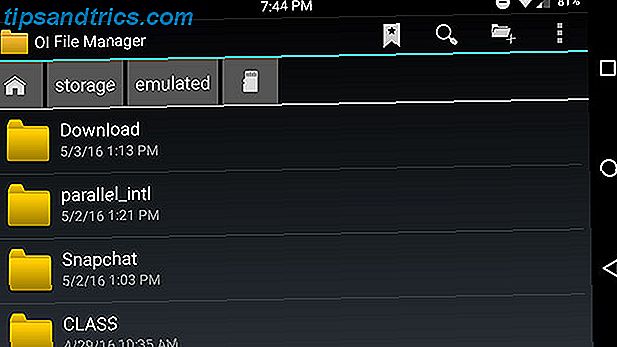
Sobald Sie eines installiert haben, durchsuchen Sie es einfach und finden Sie Ihre Dateien, wo immer Sie sie beim Sideloading platzieren. Sobald Sie auf die Datei tippen, müssen Sie entscheiden, mit welcher App Sie sie öffnen möchten. Wenn Sie dazu nicht aufgefordert werden, haben Sie möglicherweise bereits eine Standard-App für diesen Dateityp festgelegt, aber keine Sorge, das ist einfach zu ändern. Entfernen, Ändern oder Festlegen von Standard-Apps in Android Entfernen, Ändern, Oder Standard-Apps in Android festlegen Die Standardmethode zum Ändern Ihrer Standard-Apps kann ärgerlich sein, aber diese App macht es sehr einfach. Weiterlesen .
Installieren von seitengeladenen Apps
Für APKs, die du verschoben hast, ist der Prozess ein wenig komplexer, da Android über Sicherheitsmaßnahmen verfügt, um sicherzustellen, dass du keine Malware auf deinem Gerät installierst. Gehen Sie folgendermaßen vor, wenn Sie sicher sind, dass die zu installierende Datei aus einer sicheren Quelle stammt:
- Gehen Sie zu Einstellungen> Sicherheit> Geräteverwaltung und aktivieren Sie die Option Unbekannte Quellen . Diese Schritte können sich abhängig von Ihrer Android-Version geringfügig unterscheiden.
Sie können dann auf die APK-Datei tippen und es sollte so einfach sein wie Tippen auf Installieren und dann Fertig oder Öffnen .
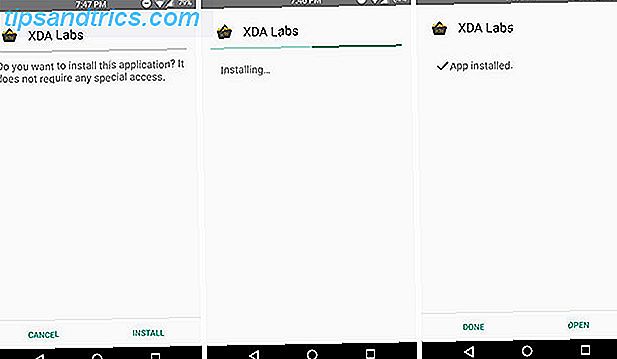
Aus Sicherheitsgründen werden Sie möglicherweise von Google während dieses Vorgangs aufgefordert, das Gerät regelmäßig auf schädliche Apps zu überprüfen (Google ruft diese App-Überprüfung auf). Wir empfehlen das Ja zu sagen. Gehen Sie folgendermaßen vor, wenn Sie nicht aufgefordert werden und Sie sicherstellen möchten, dass es aktiviert ist:
- Unter Android 6.0 oder höher: Rufen Sie Einstellungen> Google> Sicherheit> Apps überprüfen auf .
- Unter Android 5.1 oder früher: Öffnen Sie die App " Google Einstellungen" und gehen Sie zu Sicherheit> Apps bestätigen.
Hier sollten Sie zwei Umschaltmöglichkeiten sehen: Gerät auf Sicherheitsbedrohungen prüfen und Erkennung schädlicher Apps verbessern . Wenn du regelmäßig APKs von außerhalb des Google Play Stores installierst 10 Beste Android-Apps Nicht im Play Store 10 Beste Android-Apps Nicht im Play Store Der Play Store ist nicht das All-Over-All von Android Apps. Wenn Sie sich nie außerhalb davon gewagt haben, verpassen Sie wirklich. Lesen Sie mehr, Sie sind am besten dran, diese beiden eingeschaltet zu halten.
Was werden Sie laden?
Hoffentlich erklärte das, wie Sie verschiedene Dateien von Ihrem Computer auf Ihr Android-Gerät laden können. Wenn Sie irgendwelche Fragen haben, zögern Sie nicht, sie in den Kommentaren zu stellen.
Welche Dateien wollten Sie herunterladen, wenn Sie diesen Artikel gefunden haben? Hattest du am Ende Erfolg? Lass es uns in den Kommentaren wissen!